
何度も結婚式に出ましたが、ほとんどの人は自分で作っているのが、「プロフィールムービー」だと思います。プロフィールムービーの作業として大変なのは写真選びであり、写真を選ぶことができれば自分でプロフィールムービーを作っても対して手間になりません。
せっかくの自分の結婚式なので、プロフィールムービーくらいは自作してみると良い思い出になるかもしれません。MacのiMovie、(iMovie-iOS版はこちら)を使えば簡単に作ることができますので、iMovieを使った結婚式用のプロフィールムービーの作り方を紹介したいと思います。
1.プロフィールムービーの全体の流れを考える
一番最初に決めることは、プロフィールムービーの全体の流れを考えることです。YouTubeで検索して参考にしても良いですが、基本的な流れは大体同じだと思います。大きな流れとしては、
・新郎の生い立ち
・新婦の生い立ち
・新郎新婦の出会いから結婚まで
という流れが一番多いと思いますし、一番わかりやすいのでこのような流れで良いと思います。最初は結構気合を入れて「他で見たこともないようなかっこいいプロフィールム−ビーを作ってやる!!」とか思っていたのですが、意外と時間がなくなってしまって結局バタバタしてこだわる時間がありませんでした。
一度普通のものを作ってみれば大変さと、iMovieの使い方がわかってきますので、それでも余裕があれば凝ったものを作るくらいの気持ちでも良いと思います。内容が凝っていなくても新郎新婦の幼い頃の写真や、友達との懐かしい写真だけで意外と盛り上がりますよ。
2.プロフィールムービーに使う曲を選ぶ
まずは、プロフィールムービーに使う曲を考えます。写真選びを先にしても良いですが、先に曲が決まっている方がなんとなく歌詞に沿った写真を選ぶことが出来たり、思い出が蘇ってきたりして、写真を選びやすいと思いますので、曲を先に選んだ方が良いと思いました。
ちなみに、ぼくが使った曲と、奥さんが使った曲、二人の思い出で使った曲はそれぞれ、
・サルビアのつぼみ - musication - HOMEMADE家族
・君とつくる未来 - ケツの嵐 ~春BEST~ - ケツメイシ
でした。他にもいくつか候補がありました。
・涙のふるさと - orbital period - BUMP OF CHICKEN
・A Thousand Miles - EP - ヴァネッサ・カールトン
・出会いのかけら - 出会いのかけら - Single - ケツメイシ
・幸せをありがとう - ケツノポリス3 - ケツメイシ
などです。結婚がテーマになっている曲はプロフィールムービーを引き立たせてくれて良いですが、同じ年代の人だとかぶる可能性があります。自分の結婚式と近い時期に友達の結婚式に呼ばれているときにはかぶらないように、事前に連絡を取ることも必要かもしれません。
曲は、結婚式が決まった段階くらいから考えていくとよいでしょう。そして、思いついた曲はその場ですぐに携帯などにメモしておくことが大切です。そうしておけば、いざプロフィールムービーを作るとなったときには、そこから選ぶだけで良いから楽です。奥さんにも同じようにメモしてもらっておきましょう。そして、それぞれのスライドショーのときの曲が決まったら、最後に二人の思い出のスライドショーの曲を決めましょう。
3.プロフィールムービーに使う写真を選ぶ
プロフィールムービーに使う写真を選びましょう。自分の新郎側のプロフィールだけで、一枚約3秒の表示で69枚の写真を使いました。途中、10枚くらい1秒表示の写真もありました。合計の時間は約3分半です。
そのあと、新婦の写真は、57枚で約3分でした。
そして、二人の出会いから結婚までの流れでは、35枚の写真を使って合計で8分半くらいのプロフィールムービーになりました。正直、ちょっと長かったかも。
結局、
・新郎 69枚 3分半
・新婦 57枚 3分
・新郎新婦 35枚 2分
という感じで何十枚も選ぶのは結構たいへんなので、写真選びだけでも早めに終わらせた方が良いと思います。小さい頃の写真は家族が結構撮っていてくれているのですが、意外と無いのが中学生、高校生の頃の写真です。なければ友達に送ってもらったりする必要も出てくるので、早めにお願いしましょう。
写真選びの方法は、「新郎プロフィール」などと名前をつけたフォルダを作って、そのフォルダに使えそうな写真をどんどんコピーして放り込んで行きます。適当に集めていって最後に減らして行くほうが、一枚一枚悩んで選ぶよりも早く集めることができます。
古い写真はスキャナで取り込んでしまいましょう。
写真選びで注意が必要なのは「出席者が写真に写っているか」ということです。さすがに親戚の人を含めた全員を載せるのは大変だと思いますが、例えば中の良い友だちのグループで1人だけ写っている写真が無い人がいたりすると結構悲しくなります。プロフィールムービーを見ている人は自分の写真を探すことが多いですからね。気をつけましょう。
4.新規ムービーを作る
iMovieを開きます。そして、「ファイル」→「新規ムービー」から新規ムービーを作成します。テーマは選んでも良いですが、無しの方がシンプルでおすすめです。
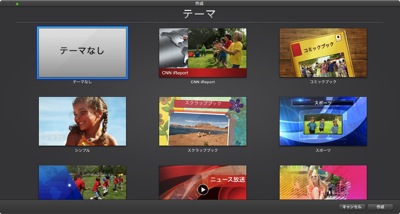
ここで大切なのは「アスペクト比」です。よく言われる「16:9」か「4:3」かという画面の比率です。これはムービーを作成した後でも変えることや、比率を変えて動画を出力出来たりもしますが、そうすると画面が切れてしまうことが多いです。そうならないためにも必ず事前に結婚式場の画面の比率を事前に確認しておきましょう。
ちなみに、「iMovie10.0」ではアスペクト比の設定が16:9のワイド画面対応から変えられなくなっています。そのため古い設備しかない結婚式場では「4:3」の画面比率でしか出力出来ないことがあるので、そういう場合はiMovie9.0からアップデートした人は「Finder」の「アプリケーション」の中を探すと古いiMovieが入っていると思うので、iMovieで4:3の画面のムービーを作りたい人は、そちらで作ってください。
5.写真を読み込む
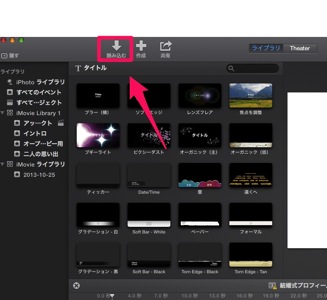
選んだ写真を読み込みます。上にある「読み込み」ボタンを押して、写真のフォルダを読み込んで、選んだ写真をドラッグ&ドロップして下のボックスに並べていきます。
6.タイトルをつける
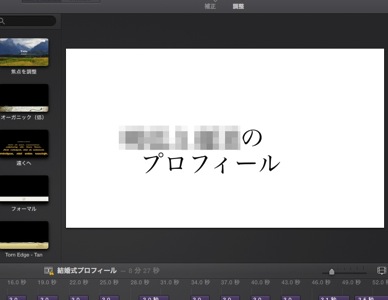
プロフィール動画の始まりにタイトルをつけます。タイトルはシンプルにして文字に動きをつけた方がかっこよくなる気がします。左下のタイトルから選びましょう。
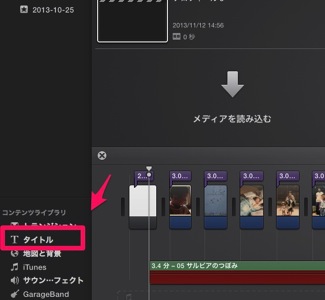
また、今度はそれぞれの写真を選んでクリックして、同じようにタイトルを選び、それぞれの写真にタイトルが出るように設定しましょう。
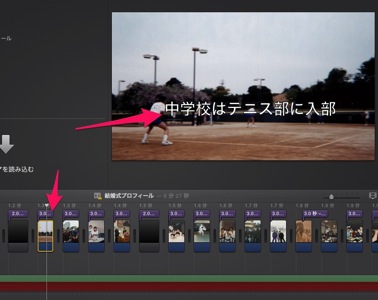
このときに、写真の上に文字を表示させると、文字の色と写真によっては見えにくくなることもあるため、文字はわかりやすいフォントで太字、さらに文字の周りに縁をつけると見やすくなります。パソコンの画面で編集していると大丈夫だと思いますが、実際に上映すると意外と見えにくいことが多いです。
7.音楽を挿入
音楽も写真と同じように読み込みをして、読み込んだ音楽を選んでドラッグ&ドロップして挿入します。新郎のプロフィールから新婦のプロフィールにつながるところでは、新郎のときにかかっていた曲をだんだんフェードアウトさせて、新婦のプロフィールの音楽を重ねて流して曲をつなぎます。
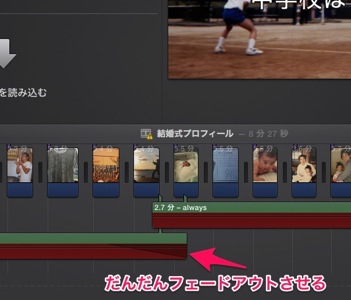
音楽をクリックして調整していきます。
8.ラストは決めの一枚
プロフィール動画のラストは二人が写ったキメの一枚を表示させて、おしゃれなタイトルをつけて終了です。
9.動画を書き出す
「共有」ボタンをクリックするといくつか出てくると思いますが、「iTunes」や「ファイル」などを選んで動画ファイルを書き出していきます。
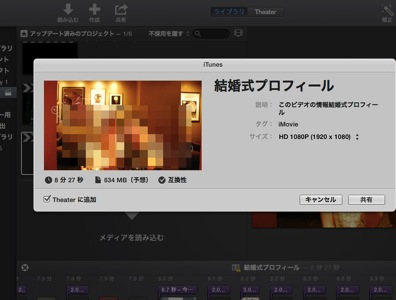
サイズを選んで最後に「共有」を押すと書き出しが開始されるので、これで終了です。出来た動画をDVDに焼いて終了です。
 |
TART DESIGN 毎日コミュニケーションズ 2011-03-10
売り上げランキング : 14259
|